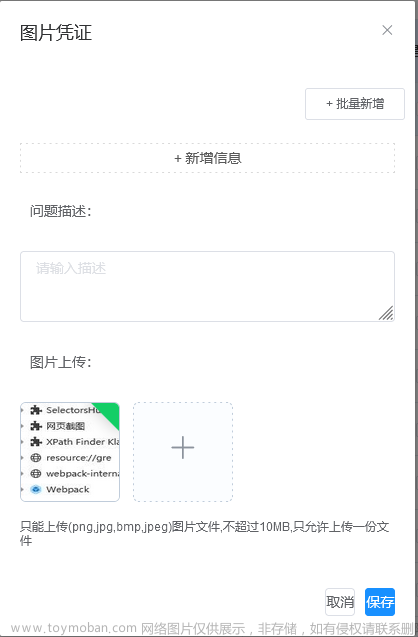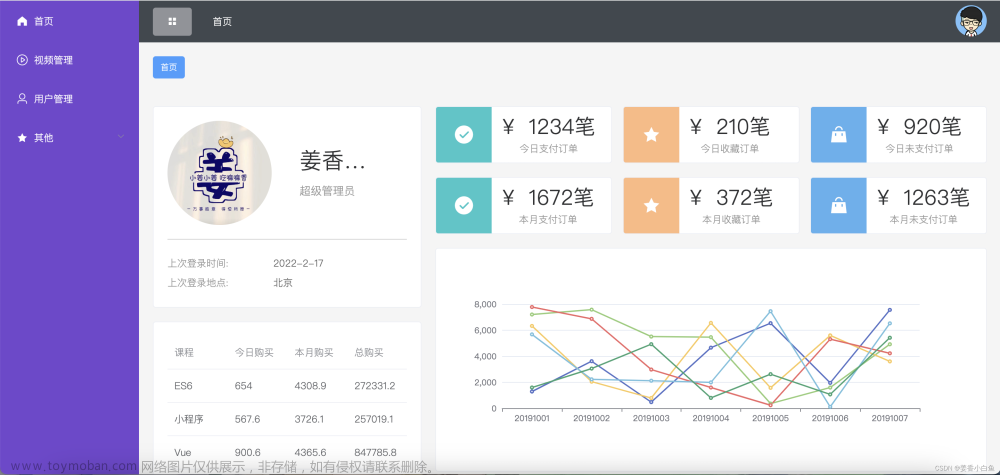前言
vue2 el-transfer 穿梭框实现多类别
一、效果图

二、具体实现
1.重写组件
创建一个组件extends至element-ui的Transfer
template
复制Transfer源码中的template,并拓展我们需要的列表2和button
<div class="el-transfer">
<transfer-panel v-bind="$props" ref="leftPanel" :data="sourceData" :title="titles[0] || t('el.transfer.titles.0')"
:default-checked="leftDefaultChecked" :placeholder="filterPlaceholder || t('el.transfer.filterPlaceholder')"
@checked-change="onSourceCheckedChange">
<slot name="left-footer"></slot>
</transfer-panel>
<div class="el-transfer__buttons">
<div>
<el-button type="primary" :class="['el-transfer__button', hasButtonTexts ? 'is-with-texts' : '']"
@click.native="addToLeft" :disabled="listTwoChecked.length === 0 && rightChecked.length === 0">
<i class="el-icon-arrow-left"></i>
<span v-if="buttonTexts[0] !== undefined">{{ buttonTexts[0] }}</span>
</el-button>
</div>
<div>
<el-button type="primary" :class="['el-transfer__button', hasButtonTexts ? 'is-with-texts' : '']"
@click.native="addToRight" :disabled="leftChecked.length === 0">
<span v-if="buttonTexts[1] !== undefined">{{ buttonTexts[1] }}</span>
<i class="el-icon-arrow-right"></i>
</el-button>
</div>
<div>
<!-- 新增的button -->
<el-button type="primary" :class="['el-transfer__button', hasButtonTexts ? 'is-with-texts' : '']"
@click.native="addToListTwo" :disabled="leftChecked.length === 0">
<span v-if="buttonTexts[1] !== undefined">{{ buttonTexts[2] }}</span>
<i class="el-icon-arrow-right"></i>
</el-button>
</div>
<slot name="buttons"></slot>
</div>
<transfer-panel v-bind="$props" ref="rightPanel" :data="targetData" :title="titles[1] || t('el.transfer.titles.1')"
:default-checked="rightDefaultChecked" :placeholder="filterPlaceholder || t('el.transfer.filterPlaceholder')"
@checked-change="onTargetCheckedChange">
<slot name="right-footer"></slot>
</transfer-panel>
<!-- 新增的list -->
<transfer-panel class="m-l-20" v-bind="$props" ref="rightPanel" :data="listTwoData"
:title="titles[2] || t('el.transfer.titles.1')" :default-checked="listTwoDefaultChecked"
:placeholder="filterPlaceholder || t('el.transfer.filterPlaceholder')"
@checked-change="onlistTwoCheckedChange">
<slot name="right-footer"></slot>
</transfer-panel>
</div>
script
这里重写了Transfer的addToLeft方法,按着element-ui的逻辑写出第二个列表的逻辑即可。源码就不做解释了,这个组件比较简单,感兴趣的朋友可以去看看文章来源:https://www.toymoban.com/news/detail-714154.html
import { Transfer } from 'element-ui'
export default {
extends: Transfer,
props: {
listTwo: {
type: Array,
default: () => []
},
listTwoDefaultChecked: {
type: Array,
default: () => []
},
},
data() {
return {
// 列表2选中的数据
listTwoChecked: []
};
},
computed: {
listTwoData() {
if (this.targetOrder === 'original') {
return this.data.filter(item => this.listTwo.indexOf(item[this.props.key]) > -1);
} else {
return this.listTwo.reduce((arr, cur) => {
const val = this.dataObj[cur];
if (val) {
arr.push(val);
}
return arr;
}, []);
}
},
sourceData() {
return this.data.filter(item => this.value.indexOf(item[this.props.key]) === -1
&& this.listTwo.indexOf(item[this.props.key]) === -1);
},
},
methods: {
addToListTwo() {
let currentValue = this.listTwo.slice();
const itemsToBeMoved = [];
const key = this.props.key;
this.data.forEach(item => {
const itemKey = item[key];
if (
this.leftChecked.indexOf(itemKey) > -1 &&
this.listTwo.indexOf(itemKey) === -1
) {
itemsToBeMoved.push(itemKey);
}
});
currentValue = this.targetOrder === 'unshift'
? itemsToBeMoved.concat(currentValue)
: currentValue.concat(itemsToBeMoved);
console.debug(currentValue);
// 更新列表2
this.$emit('update:listTwo', currentValue);
},
// 列表2设备选择
onlistTwoCheckedChange(val, movedKeys) {
this.listTwoChecked = val;
if (movedKeys === undefined) return;
this.$emit('right-check-change', val, movedKeys);
},
addToLeft() {
// 列表1
let currentValue = this.value.slice();
// 列表2
let listTwo = this.listTwo.slice();
this.rightChecked.forEach(item => {
const index = currentValue.indexOf(item);
if (index > -1) {
currentValue.splice(index, 1);
}
});
this.listTwoChecked.forEach(item => {
const index = listTwo.indexOf(item);
if (index > -1) {
listTwo.splice(index, 1);
}
});
// 更新列表1
this.$emit('input', currentValue);
// 更新列表2
this.$emit('update:listTwo', listTwo);
this.$emit('change', currentValue, 'left', this.rightChecked);
},
},
watch: {
listTwo(val) {
this.dispatch('ElFormItem', 'el.form.change', val);
},
}
}
style
.m-l-20{
margin-left: 20px;
}
GitHub地址文章来源地址https://www.toymoban.com/news/detail-714154.html
总结
还有些细节没有处理,比如list2的事件。
到了这里,关于【vue2】element-ui el-transfer扩展 实现多列效果一对多的文章就介绍完了。如果您还想了解更多内容,请在右上角搜索TOY模板网以前的文章或继续浏览下面的相关文章,希望大家以后多多支持TOY模板网!